はじめに
スマホだけでファミリーマートのコピー機が使えるなんて、本当に便利ですよね。PrintSmashやネットワークプリントを使えば、書類・写真・証明写真もこれ一つでOKです。しかし「結局どっちのアプリを使えばいいの?」と迷う方も多いでしょう。この記事では、料金・機能・対応できるファイル・トラブル対応といった実用的な視点から、目的別にわかりやすくご案内します。さらに、よくある失敗や注意点も盛り込み、初めての方でも迷わず使える内容にしています。
どのアプリを使えばいい?用途別ガイド
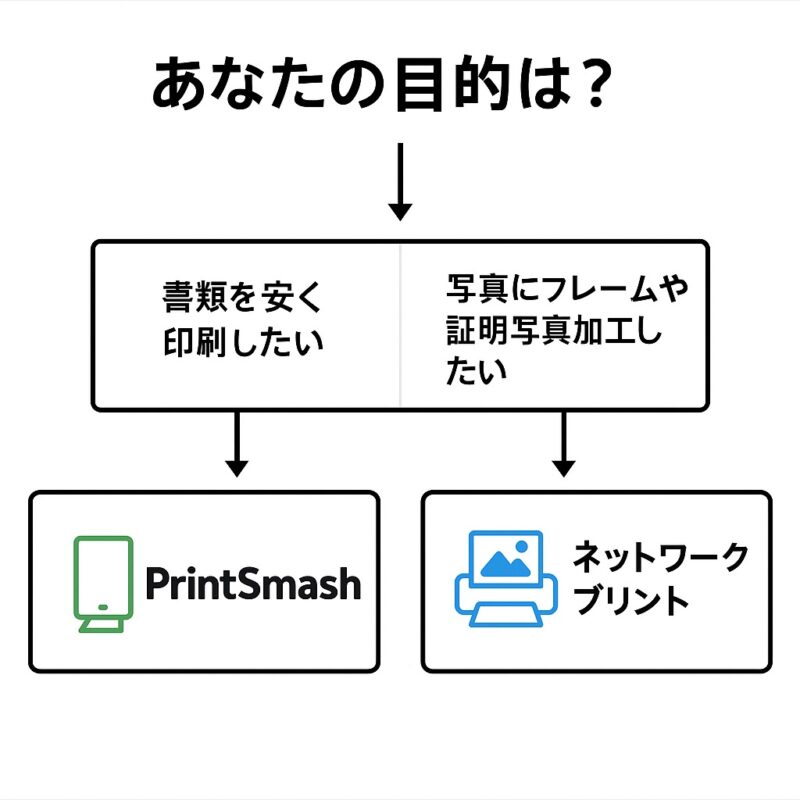
PrintSmash
- スマホ内のデータを直接QRコードで送信し、そのまま印刷
- 白黒印刷がリーズナブル(A4白黒10円、A3白黒20円)
- Wi-Fi接続でスピーディー、事前登録不要
- 写真も印刷可能(L判30円)
ネットワークプリント
- 写真加工や証明写真作成に強い
- クラウドに登録してユーザー番号入力で印刷
- フレームや文字入れなど編集機能が豊富
- 他人とデータ共有できる(シェア機能)
アプリごとの機能・料金比較表
| アプリ名 | 印刷方法 | 写真 L判 | 文書 A4白黒 | 備考 |
|---|---|---|---|---|
| PrintSmash | QR読み取り/Wi-Fi接続 | 30円 | 10円 | 事前登録不要・スピーディー |
| ネットワークプリント | クラウド登録→ID入力 | 30円 | 20円 | 加工・証明写真・フレーム対応 |
PrintSmash の使い方
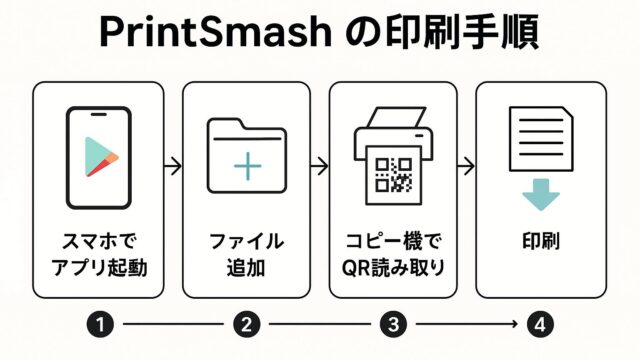
- アプリを起動して印刷したいファイルを追加
- ファミマのマルチコピー機で「スマホからプリント」を選択
- QRコードを表示させ、スマホで読み取り接続
- プレビューで確認後、料金を投入して印刷
メリット:シンプルで早い、白黒印刷が安い、アカウント登録不要。
注意点:クラウドから直接は不可、端末に保存しておく必要あり。
ネットワークプリントの使い方
- アプリに会員登録(無料)。氏名やメールアドレス、パスワードを設定します。
- 印刷したい写真や文書をアプリからアップロードし、ユーザー番号を取得。ファイル名や用紙サイズ、印刷設定も事前に確認できます。
- ファミマのマルチコピー機で「ネットワークプリント」を選び、取得した番号を入力。必要に応じて印刷設定を再確認します。
- プレビューで内容をチェックし、料金を投入して印刷開始。印刷完了後はデータが自動的に削除されるため安心です。
メリット:加工・フレーム・証明写真対応、データ共有可能、事前に設定を保存できるため現地での操作が短時間で済む。
注意点:アップロードから印刷までに有効期限があり(通常1〜3日)、期限を過ぎると再アップロードが必要です。また、クラウド対応形式に変換が必要な場合があり、非対応ファイルは事前にPDFやJPEGに変換しておくとスムーズです。
よくあるトラブル&対策
- Wi-Fiがつながらない → 手動で接続設定に切り替え、再試行。ルーターや端末のWi-Fiを一度OFFにして再接続すると改善する場合があります。店舗によっては電波が弱い場所もあるため、コピー機の近くで試すのも効果的です。
- クラウド未対応のファイル形式 → 事前にPDFやJPEGに変換し端末保存。スマホアプリやオンライン変換サービスを使うと、WordやExcelも簡単に対応形式にできます。変換後はファイル名に半角記号を使わないようにしましょう。
- アプリが落ちる → ローカル保存後に再アップロード、アプリの再起動。メモリ不足が原因の場合は、他のアプリを終了させるか端末を再起動すると安定します。場合によってはアプリの再インストールも有効です。
Q&A
Q1. 会員登録は必須ですか?
A. PrintSmashは不要で、アプリをダウンロードすればすぐ使えます。一方、ネットワークプリントは初回に無料の会員登録が必要で、メールアドレスやパスワード設定を行います。登録後はいつでも同じアカウントで利用できます。
Q2. 写真と文書を同時に印刷できますか?
A. 可能ですが、PrintSmashは一度の送信で1種類のデータのみ印刷可能です。ネットワークプリントなら複数のファイルを同時にアップロードし、まとめて印刷することもできます。
Q3. 対応していないファイル形式はどうすれば?
A. PDFまたはJPEG形式に変換してから利用してください。変換はPCやスマホのアプリ、オンラインサービスなどで簡単に行えます。特に写真はJPEG、文書はPDFにしておくと互換性が高くなります。
Q4. 料金の支払い方法は?
A. 現金のほか、一部店舗では電子マネー(交通系IC、ファミペイ、WAONなど)にも対応しています。店舗によって利用可能な決済手段が異なるため、事前に確認すると安心です。
まとめ
- 気軽に安く文書を印刷したい → PrintSmash
- 写真加工や証明写真を作りたい → ネットワークプリント
どちらのアプリも、使い方と注意点を理解すればスムーズに利用できます。例えばPrintSmashは、事前準備がほぼ不要で短時間で印刷できるため急ぎのときに便利です。一方、ネットワークプリントは少し準備が必要ですが、写真加工や証明写真など用途の幅が広く、仕上がりの自由度も高いのが魅力です。利用前にアプリの操作画面や料金、対応ファイル形式を確認しておくと、店舗での操作がスムーズになります。事前準備と正しい手順を踏むことで、ファミマのスマホ印刷をより快適かつ効率的に活用でき、時間やコストの節約にもつながります。






